2020-11-16 劉恩綺 客服部資深專員
最後由張偉於 2020-12-2進行了更新
摘要
如今,市場上的軟體種類非常的齊全,想要擷取JPG圖片裡的文字就變得非常容易,只需要該軟體具備OCR光學字符辨識技術就可以實現。所以這篇文章將教大家擷取JPG圖片裡的文字的方法,以及會推荐一些具備OCR功能的實用軟體,您可以根據個人喜好進行選擇並使用。下面我們先來學習一下如何擷取JPG圖片裡的文字。
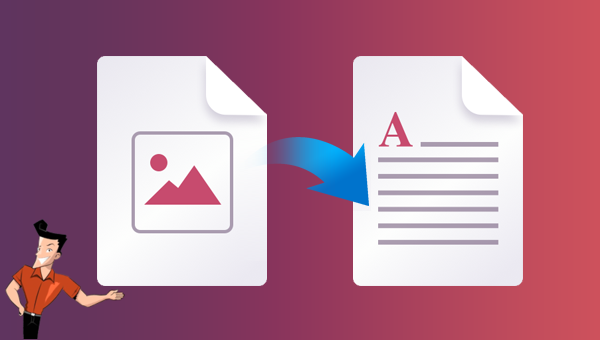
想要將JPG轉文字檔,只需要使用一款具備OCR光學字符辨識技術的軟體就可以實現。所以,本文從眾多具備OCR功能的軟體中優先選取了一款操作簡單、功能多樣的轉檔工具——Renee PDF Aide軟體推薦給大家,它可以非常快速地完成擷取圖片中的文字的過程,下面我們先來了解一下這款軟體的多種功能,以及如何將JPG轉文字檔的具體步驟。
Renee PDF Aide,是一款集PDF檔案編輯與轉檔為一體的多功能工具類軟體。該軟體集成先進的OCR(光學字符辨識)技術,可以將掃描所得的PDF格式檔案轉換為Word/Excel/PowerPoint/Image/HTML/TXT等常見的格式檔案,您可以選擇將整個PDF檔案或PDF檔案中的指定頁面快速轉換成其他格式,其轉換速度可高達80頁/分鐘。該軟體操作簡單且功能多樣,不僅可以對PDF格式檔案的特定頁面進行優化編輯工作,比如修復損壞檔案、優化大檔案載入時長、實現多頁面檔案的分割、將多個指定頁面合成為一個PDF檔案、調整檔案的顯示角度等,還可以加密/解密PDF檔案、給專屬檔案添加多形式浮水印等。
此外,Renee PDF Aide軟體還支援英/法/德/意/西/葡/中/韓/日等多國語言文字的轉換,在OCR模式下,選擇對應的辨識語言,可大大提高字符辨識的正確率,轉換效率極高,即使是電腦初學者也能夠輕鬆搞定。
Renee PDF Aide - 多功能PDF轉檔編輯軟體(100免費配額)

轉換為 Word/Excel/PPT/Text/Image/Html/Epub
多種編輯功能 加密/解密/分割/合併/浮水印等。
OCR 支援從掃描的 PDF、圖像和嵌入字體中提取文本
編輯/轉換速度快 可同時快速編輯/轉換多個檔案。
支援 Windows 11/10/8/8.1/Vista/7/XP/2K
轉換為 Word/Excel/PPT/Text/Image/...
OCR 支援從掃描的 PDF、圖像和嵌入字體中提取文本
支援 Windows 11/10/8/8.1/Vista/7...
如何使用Renee PDF Aide軟體擷取JPG圖片裡的文字?
步驟1:下載並執行Renee PDF Aide軟體,選擇[PDF轉檔]選項。
![打開Renee PDF Aide軟體,選擇[PDF轉檔]](https://net.reneelab.com/wp-content/uploads/sites/7/2020/04/PDF-Aide-OCR.png)
步驟2:進入轉檔頁面後,選擇頂部功能表欄最右側的[OCR]選項按鈕。接下來通過[添加檔案]按鈕將需要擷取文字的JPG檔案(PNG/BMP格式亦可)匯入到Renee PDF Aide軟體當中。另外,為了更好地借助OCR技術辨識JPG圖片內的文字內容,您可以根據JPG圖片文本內的語言,點選該界面裡的[選項]按鈕或者在[OCR語言]選項框中選擇對應的OCR語言,如果尚未安裝圖片文字對應的語言,可以點選[+語言包]添加更多OCR語言包。
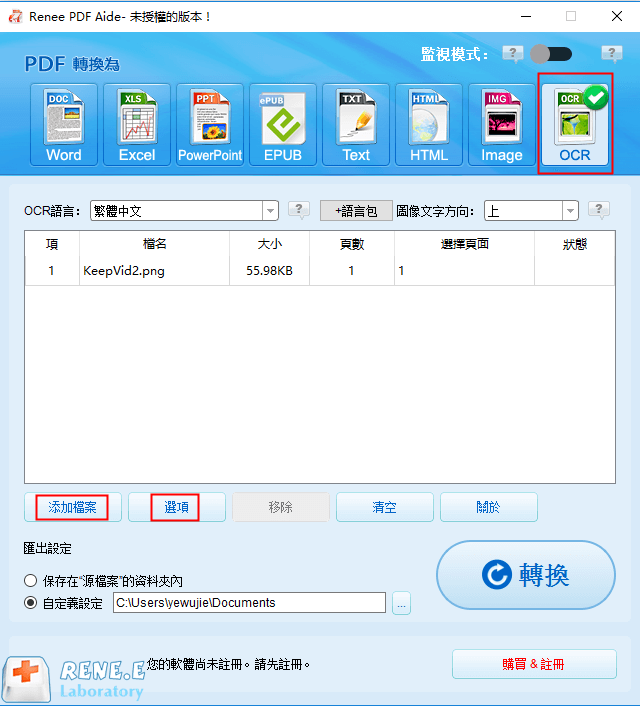
步驟3:待轉換設定完成後,點選右側[轉換]按鈕,即可開始執行擷取JPG圖片里文字的命令,非常的方便快捷。
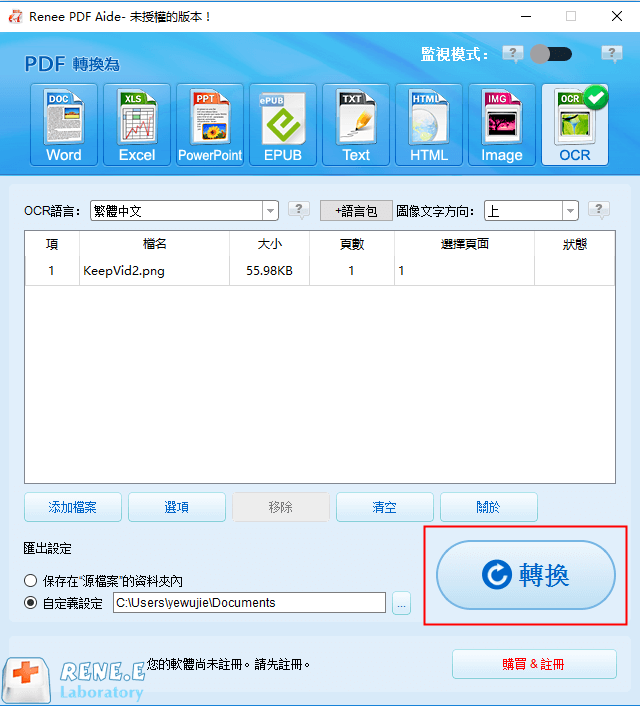
以上,就是如何借助Renee PDF Aide軟體快速達到擷取圖片文字的詳細操作步驟,接下來本文會另外再推薦大家幾款具備OCR功能的軟體,一起去了解一下吧。
SimpleOCR是一款免費的OCR軟體,它具備很強的文本和影像的辨識能力。支援多個國家的OCR語言,可以更好地辨識不同語種的語言文字。此外,該軟體還允許您對解析好的檔案進行直接的編輯和操作,比如:您可以對從源檔案擷取出來的文本內容進行加粗、添加下劃線、添加序號等一系列基礎的內容編輯,非常的方便。
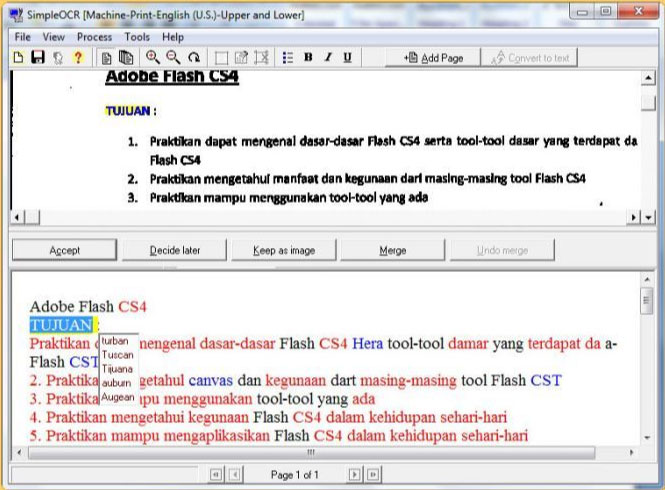
一提到OCR光學字符辨識技術,就不得不向大家推薦這款名為ABBYY FineReader的軟體。該軟體具備豐富多樣的檔案編輯功能,可以對擷取文字後的檔案進行一系列的編輯操作,且操作起來也非常的簡單。該軟體支援在幾乎所有的圖片檔案中擷取所需的文本內容,比如PNG,JPG,BMP,和TIFF等,此外還支援從PDF和DjVu的格式中擷取出文本。比較人性化的地方在於,當軟體載入了需要擷取文本內容的檔案以後,您可以對源檔案中不同部分的文本內容進行擷取,支援擷取所有文本或指定文本內容,之後您可以將擷取的文本內容匯出為TXT、PDF、RTF和EPUB。
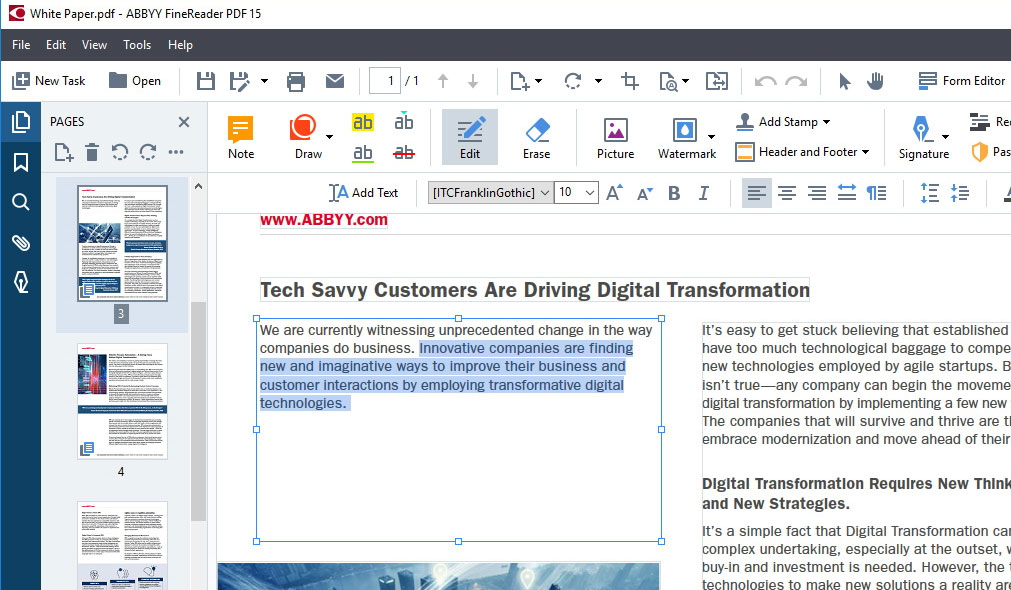
Adobe Acrobat Pro是由Adobe公司開發的一款PDF編輯軟體。它具備強大的OCR引擎技術,能夠準確且快速地從PDF格式的掃描檔案中擷取出所需的文本信息。如果您想利用該軟體擷取圖片中的文字,必須要先生成一個包含該影像的PDF檔案,之後才能藉助該軟體去擷取文字。另外,它還可以對PDF格式檔案進行生成、編輯等操作,是眾多優秀的具備OCR技術的PDF檔案編輯器之一。此外,在作業系統支援方面,Adobe Acrobat Pro可與所有的Windows作業系統相容。
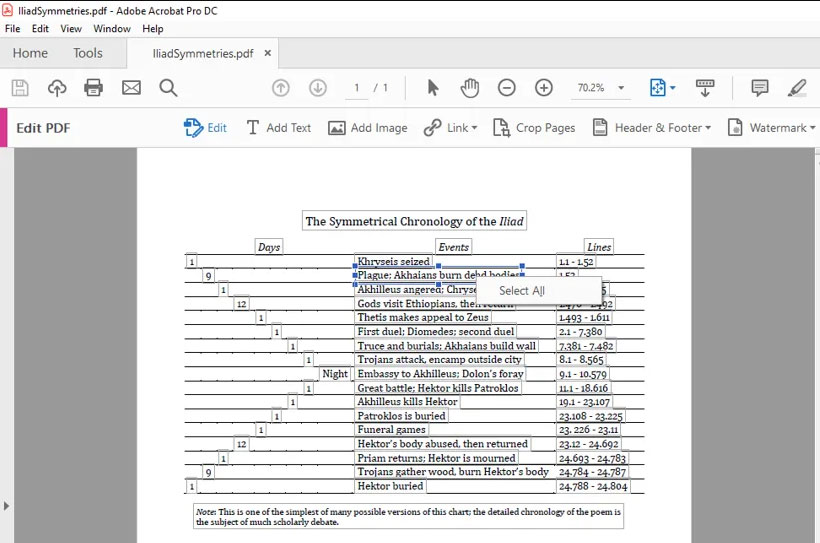
Soda PDF是一款免費的OCR PDF工具,允許您將多種格式的圖片檔案轉換為文本格式,比如PNG,JPG等。此外,該軟體還支援檔案的批量轉換,能夠將掃描的PDF轉換成多種格式的檔案。當然,您還可以使用它完成修改PDF上的文本和影像,給檔案進行注釋,添加數字簽名、電子密碼等操作。同時允許您將檔案共用到Dropbox,Evernote,Google Drive等。
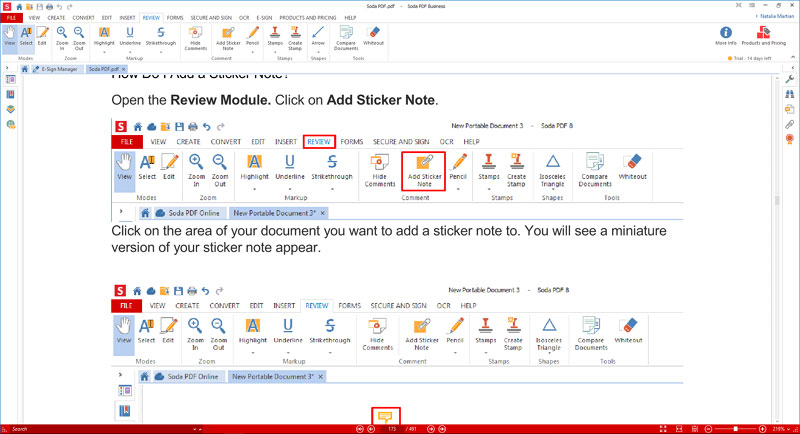
Microsoft OneNote是一款簡單實用的數字筆記本,可以用來記錄各種文字及圖片等信息。OneNote非常適用於整理某個課程或項目研究而產生的大量文字或圖片等信息,它可添加各種註釋、內嵌各種媒體影音檔案或位址連結等。此外,它還具備OCR功能,當您將想要擷取文字的JPG圖片添加到任何新建筆記或插入到某個筆記後,只需右鍵選中該圖片,然後選擇[從圖片中復製文本]選項,軟體就會開始執行將圖片中的所有文本內容拷貝到剪貼板的命令,之後您就可以將文字粘貼到任何檔案裡。該軟體可支援的圖片格式包含:PNG、JPG、BMP、TIFF等。
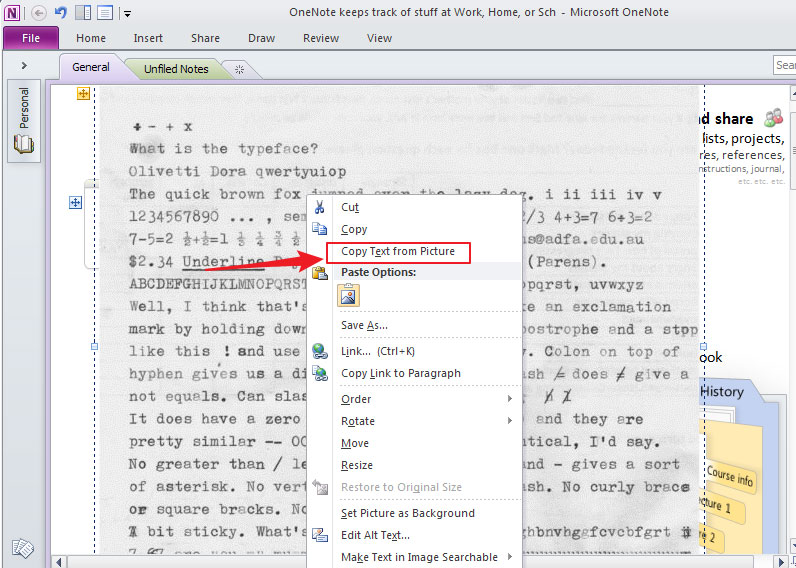
Google Docs允許您在圖片和PDF檔案上使用OCR功能,您只需將掃描的PDF檔案或圖片檔案上載到Google Drive的伺服器,之後它將在Google Docs裡打開一個新的頁面,打開的過程中會使用OCR字符辨識技術來擷取檔案中的文本。但是使用該工具存在一定的弊端,即辨識的準確率比其它工具低一些,如果您無法忍受可能存在的文本辨識錯誤的問題,建議優先嘗試其它軟體。
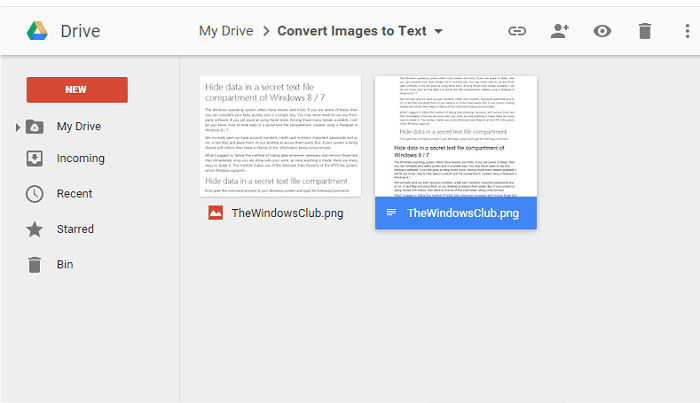
上文中,我們一共向大家推薦了7款具備OCR功能的轉檔工具,它們均能夠擷取JPG圖片裡的文字,但是為了更好地區分各個工具的功能特點,以便您進行選擇和使用,本文特地對這些工具的功能進行瞭如下的對比總結。
Renee PDF Aide軟體、SimpleOCR、Google Docs在線轉檔工具、Microsoft OneNote軟體在頁面設計上非常的簡潔,操作上也較為簡單方便,沒有冗餘的功能設計,幾乎所有功能的使用率都比較高,因此非常適合小白用戶使用。而Soda PDF、Adobe Acrobat Pro、ABBYY FineReader三款軟體雖然也具備OCR功能,但是操作頁面相對複雜繁瑣,對於使用者來說要求比較高。如果您只想將JPG轉文字檔,可以優先選擇前四款操作簡單的軟體使用;如果在擷取文字的基礎上,還希望對檔案內容進行一系列的複雜、細緻的編輯操作,可以優先選擇後三者使用。
SimpleOCR、Microsoft OneNote、Google Docs這三款軟體的功能較為單一,無法對檔案本身進行其他的編輯操作,如果您除了擷取JPG圖片內的文字以外,還想進行其他編輯操作,比如刪除PDF檔案的指定頁面、分割PDF檔案、合併PDF檔案等,可以優先選擇使用Renee PDF Aide、Soda PDF、Adobe Acrobat Pro、ABBYY FineReader這四款軟體。
綜上所述,無論是軟體的難易程度還是軟體功能方面,使用Renee PDF Aide軟體都是一個非常不錯的選擇,所以優先推薦大家使用。




